সুচিপত্র
স্টিম গেমিং প্ল্যাটফর্মটি প্রথম প্রকাশিত হওয়ার বিশ বছরেরও বেশি সময় হয়ে গেছে, এবং প্রায় সমস্ত গেমারদের কম্পিউটারে এটি রয়েছে। সাইটটি বাছাই করার জন্য 50,000 টিরও বেশি শিরোনাম এবং ব্যবহারকারীদের সুবিধা নিতে পারে এমন চলমান ডিসকাউন্ট অফার করে তা বিবেচনা করে, এটি সম্পূর্ণরূপে আশ্চর্যজনক নয়৷
যদিও স্টিম ক্লায়েন্টটি ভালভাবে অপ্টিমাইজ করা এবং ব্যবহার করার জন্য সহজবোধ্য, এটি করে প্রযুক্তিগত চ্যালেঞ্জ তার ভাগ আছে. এখানে, আমরা আলোচনা করছি “ Fealed to load Steamui.dll ” ত্রুটিটি যখন একটি প্রোগ্রাম প্রাথমিকভাবে চালু করা হয় বা ব্যবহারকারীর পিসিতে ইনস্টল করা হয়।
একটি এক্সিকিউটেবল ফাইলের মতো, Steamui.dll একটি ডায়নামিক লিংক লাইব্রেরি (DLL) যেটি যথাযথ সময়ে প্রয়োজনীয় কোড এবং উপাদানগুলি সম্পাদন করে। EXE ফাইলের বিপরীতে, এগুলি সরাসরি চালু করা যায় না এবং একটি হোস্টের প্রয়োজন হয়৷ উইন্ডোজ অপারেটিং সিস্টেমে অনেকগুলি DLL ফাইল রয়েছে এবং অনেকগুলি আমদানি করা হয়েছে৷
ফাইলটি স্টিম UI ফাইলের সাথে যুক্ত, এটি নিশ্চিত করে যে অ্যাপটি সেই সার্ভারগুলিকে মসৃণভাবে পরিচালনা করে এবং সঠিকভাবে চালায়৷ এই উপাদানটি কোনো কারণে কাজ না করলে একটি ত্রুটির বার্তা রয়েছে এবং সেই বার্তাটি হল “Steamui.dll লোড করতে ব্যর্থ৷”
ফলে, ব্যবহারকারীরা আর প্ল্যাটফর্ম খুলতে বা ইনস্টল করা গেম খেলতে পারবেন না এটিতে৷
"Steamui.dll লোড করতে ব্যর্থ" এর কারণগুলি
এই ত্রুটির উত্স কী? সবচেয়ে সম্ভাব্য ব্যাখ্যা হল Stamui.dll ফাইলটি দূষিত বা অনুপস্থিত, যেমন উপরে বর্ণিত হয়েছে। বিভিন্ন সম্ভাব্য কারণ“steamui.dll লোড করতে ব্যর্থ হয়েছে” সমস্যা সৃষ্টি করতে পারে।
- steamui.dll ফাইলটি ভুলবশত মুছে ফেলা হয়েছে।
- আপনার কম্পিউটার স্টিমের জন্য একটি পুরানো ড্রাইভার ব্যবহার করছে।
- হার্ডওয়্যারের সাথে সম্ভাব্য সমস্যাগুলিও এই ত্রুটির কারণ হতে পারে৷ হয় আপনার কাছে নতুন আপডেটের জন্য কোনো স্থান উপলব্ধ নেই, অথবা আপনার RAM স্টিম চালানোর জন্য অপর্যাপ্ত৷
- আপনার কম্পিউটার ম্যালওয়্যার বা ভাইরাস দ্বারা প্রভাবিত হতে পারে যা steamui.dll ফাইলটিকে ত্রুটির কারণে ক্ষতিগ্রস্ত করে৷
"Steamui.dll লোড করতে ব্যর্থ" সমস্যা সমাধানের পদ্ধতিগুলি
আসুন দেখি কীভাবে বাষ্পের মারাত্মক ত্রুটির সমাধান করা যায় "Steamui dll লোড করতে ব্যর্থ" ত্রুটি৷ সমস্যা সমাধানের জন্য, আমরা আপনাকে নীচে তালিকাভুক্ত প্রতিটি সমাধান একবারে চেষ্টা করার পরামর্শ দিই।
প্রথম পদ্ধতি - মিসিং Steamui.dll ফাইলটিকে স্টিম ফোল্ডারে ফিরিয়ে দিন
আপনার যদি থাকে দুর্ঘটনাক্রমে স্টিম ফাইলটি মুছে ফেলা হয়েছে, সবচেয়ে সহজ এবং দ্রুততম সমাধান হল রিসাইকেল বিন থেকে ডিএলএল ফাইলটি পুনরুদ্ধার করা। মুছে ফেলা ফাইলগুলি রিসাইকেল বিনে ডান-ক্লিক করে এবং "পুনরুদ্ধার করুন" নির্বাচন করে পুনরুদ্ধার করা যেতে পারে।
- এছাড়াও দেখুন : CTF লোডার একটি ম্যালওয়্যার নাকি ভাইরাস?
দ্বিতীয় পদ্ধতি - Steamui.dll ফাইল এবং Libswscale-3.dll ফাইলগুলি মুছুন
"steamui.dll লোড করতে ব্যর্থ" ত্রুটি" বার্তাটির অর্থ এই নয় যে ফাইলটি হারিয়ে গেছে৷ এর কারণ হল libswscale-3.dll ফাইল এবং steamui.dll ফাইল ক্র্যাশ হয়েছে৷
এই ক্ষেত্রে, আপনি উভয় স্টিম ফাইল মুছে ফেলতে পারেন এবং স্টিম করবেপরের বার যখন আপনি সফ্টওয়্যার চালু করবেন তখন আপডেট হওয়া ফাইলগুলি স্বয়ংক্রিয়ভাবে ডাউনলোড করুন। এটি কীভাবে করবেন তা এখানে:
- আপনার ডেস্কটপে স্টিম শর্টকাটটি সন্ধান করুন, ডান-ক্লিক করুন এবং "বৈশিষ্ট্যগুলি" নির্বাচন করুন।
- স্টিম শর্টকাটে বৈশিষ্ট্যগুলি খোলার পরে, যান "শর্টকাট" ট্যাবে এবং "ফাইল লোকেশন খুলুন" এ ক্লিক করুন।

- স্টিম ফোল্ডারে, "steamui.dll" এবং "libswscale-3.dll" খুঁজুন ফাইলগুলি এবং মুছে ফেলুন৷

উভয়টি ফাইল মুছে ফেলার পরে, স্টিম পুনরায় চালু করুন এবং এটি স্বয়ংক্রিয়ভাবে হারিয়ে যাওয়া ফাইলগুলি সন্ধান করবে এবং পুনরায় ইনস্টল করবে৷
তৃতীয় পদ্ধতি - আনইনস্টল করুন এবং পুনরায় ইনস্টল করুন Steam
Steam লঞ্চ করার চেষ্টা করার সময় আপনি যদি "Steam fatal error না লোড করতে ব্যর্থ হয়েছে steamui.dll" বার্তাটি দেখতে পান, তাহলে আপনি আপনার কম্পিউটার থেকে স্টিমের বর্তমান সংস্করণটি আনইনস্টল করে স্টিম অ্যাপটি পুনরায় ইনস্টল করার চেষ্টা করতে পারেন। এই প্রক্রিয়াটি তারপর স্বয়ংক্রিয়ভাবে SteamUI.dll ফাইলটিকে একটি নতুন দিয়ে প্রতিস্থাপন করবে।
- আনইনের জন্য "Windows" লোগো কী এবং "R" কী টিপে "আনইনস্টল বা একটি প্রোগ্রাম পরিবর্তন করুন" উইন্ডো খুলুন রান লাইন কমান্ড আপ করুন। "appwiz.cpl" টাইপ করুন এবং "এন্টার" টিপুন।
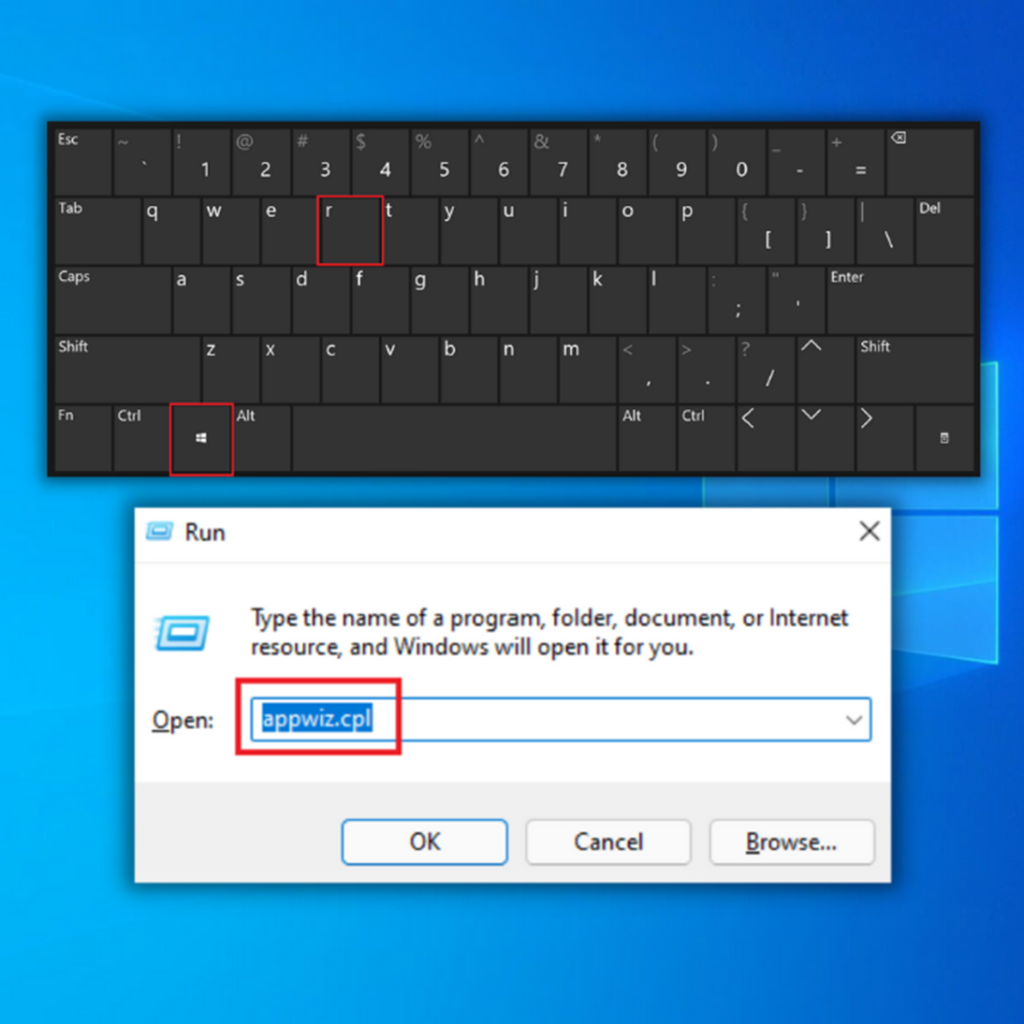
- "আনইনস্টল করুন বা একটি প্রোগ্রাম পরিবর্তন করুন"-এ প্রোগ্রাম তালিকায় স্টিম আইকন বা ক্লায়েন্ট খুঁজুন এবং "আনইনস্টল করুন" এ ক্লিক করুন এবং নিশ্চিত করতে আবার "আনইন্সটল" এ ক্লিক করুন।

- আপনার কম্পিউটার থেকে স্টিম সফলভাবে আনইনস্টল করার পর, এখানে ক্লিক করে সর্বশেষ ইনস্টলার ডাউনলোড করুন।
- একবার ডাউনলোড হয়ে গেলেসম্পূর্ণ করুন, স্টিমের এক্সিকিউটেবল ফাইলে ডাবল-ক্লিক করুন এবং ইনস্টলেশন উইজার্ড অনুসরণ করুন।
- স্টীম আইকনটি স্বয়ংক্রিয়ভাবে ডেস্কটপে রাখা উচিত। স্টিম চালু করুন, এবং আপনার অ্যাকাউন্টে সাইন ইন করে নিশ্চিত করুন যে এই পদ্ধতিটি "steamui.dll লোড করতে বাষ্পের মারাত্মক ত্রুটি ব্যর্থ হয়েছে" ত্রুটিটি ঠিক করেছে৷
চতুর্থ পদ্ধতি - স্টিম ডাউনলোড ক্যাশে সাফ করুন
কিছু ব্যবহারকারীর মতে, steamui.dll ত্রুটিগুলি কখনও কখনও ডাউনলোড ক্যাশে সাফ করে মেরামত করা যেতে পারে। যখন গেমগুলি ডাউনলোড বা শুরু হয় না, এই কৌশলটি প্রায়শই সমস্যাটি সমাধান করতে ব্যবহৃত হয়৷
- আপনার কম্পিউটারে স্টিম ক্লায়েন্ট খুলুন৷
- এতে "স্টিম" বিকল্পে ক্লিক করুন স্টিম হোমপেজের উপরের ডানদিকে কোণায় এবং "সেটিংস" এ ক্লিক করুন।
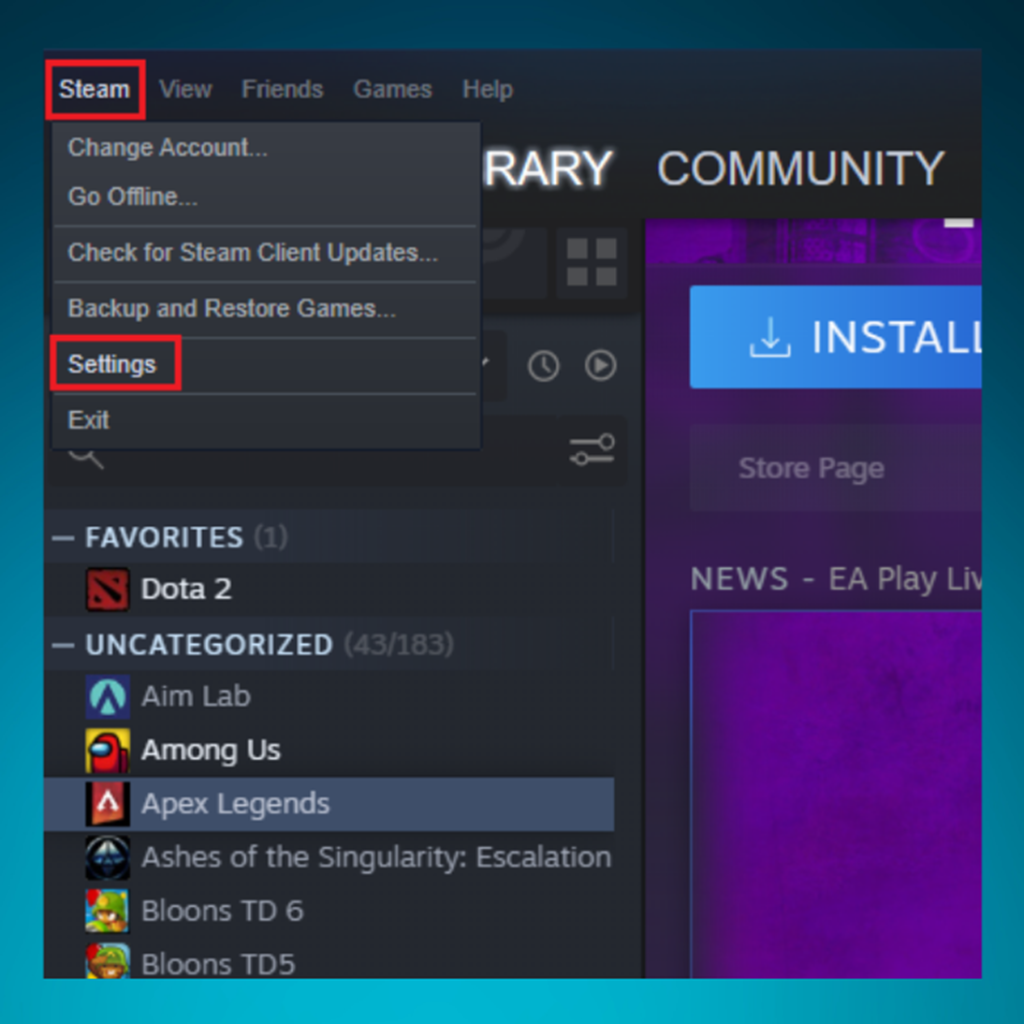
- সেটিংস উইন্ডোতে, "ডাউনলোড" এবং "ডাউনলোড ক্যাশে সাফ করুন" এ ক্লিক করুন। তারপরে আপনি একটি নিশ্চিতকরণ বার্তা দেখতে পাবেন যেখানে আপনাকে নিশ্চিত করতে "ঠিক আছে" ক্লিক করতে হবে৷
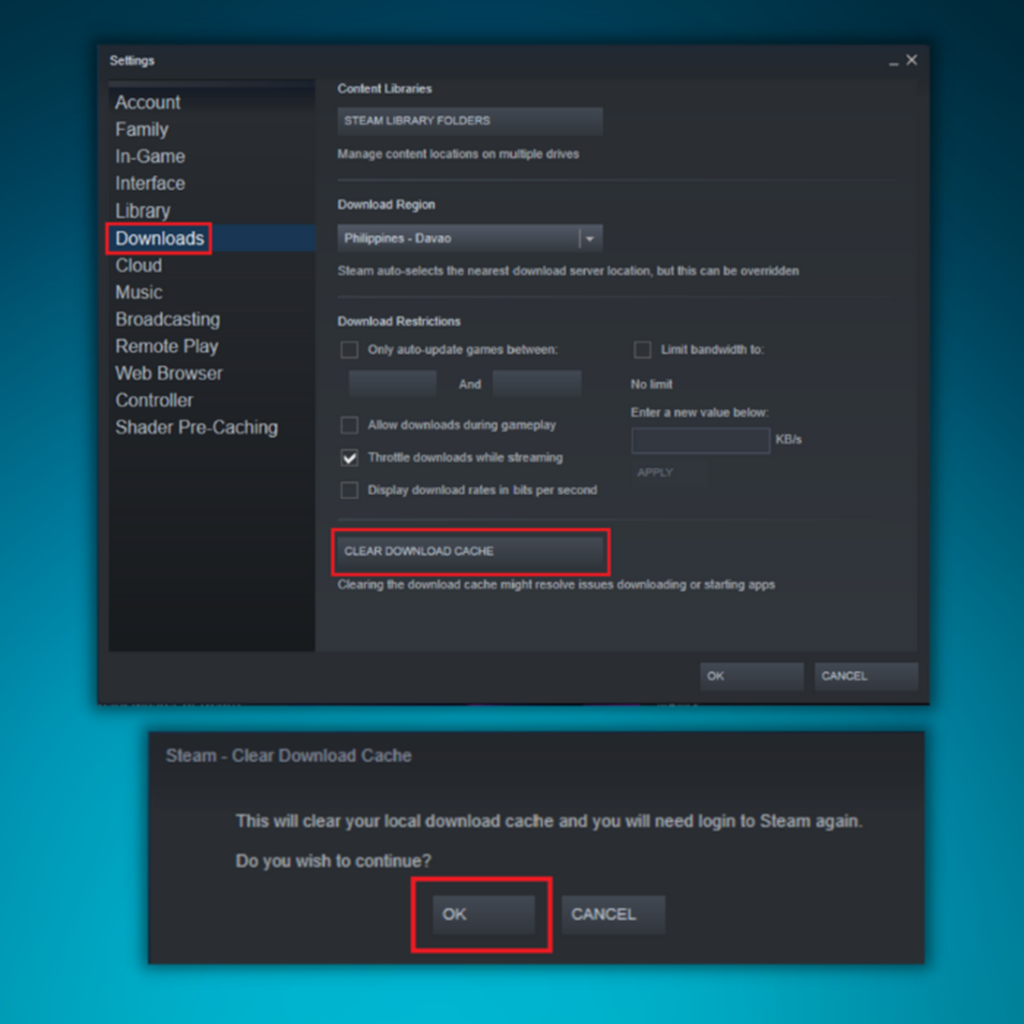
- আপনার ডাউনলোড ক্যাশে সাফ করার পরে, আমরা আপনার কম্পিউটার পুনরায় চালু করার এবং আবার স্টিম খোলার পরামর্শ দিই। আপনি স্টিম ব্যর্থ ত্রুটি ঠিক করতে পারেন কিনা তা নিশ্চিত করতে।
পঞ্চম পদ্ধতি - আপনার উইন্ডোজ ডিভাইস ড্রাইভার আপডেট করুন
আপনার পুরানো ডিভাইস ড্রাইভার আপডেট করার তিনটি উপায় রয়েছে। আপনি উইন্ডোজ আপডেট টুল ব্যবহার করতে পারেন, ম্যানুয়ালি একটি ডিভাইস ড্রাইভার আপডেট করতে পারেন, অথবা একটি বিশেষ কম্পিউটার অপ্টিমাইজেশন টুল ব্যবহার করতে পারেন যেমন ফোর্টেক্ট। আমরা সংক্ষিপ্তভাবে সমস্ত পদ্ধতির মধ্য দিয়ে যাব যা আপনাকে একটি বিকল্প দিতে যা আপনার দক্ষতার জন্য উপযুক্তসেট করুন।
বিকল্প 1: উইন্ডোজ আপডেট টুল
- আপনার কীবোর্ডে "উইন্ডোজ" কী টিপুন এবং "কন্ট্রোল আপডেটে রান লাইন কমান্ডের ধরন আনতে "R" টিপুন, ” এবং এন্টার টিপুন।

- এতে “চেক ফর আপডেট”-এ ক্লিক করুন। যদি কোনো আপডেট উপলব্ধ না হয়, তাহলে আপনি একটি বার্তা পাবেন, "আপনি আপ টু ডেট।"
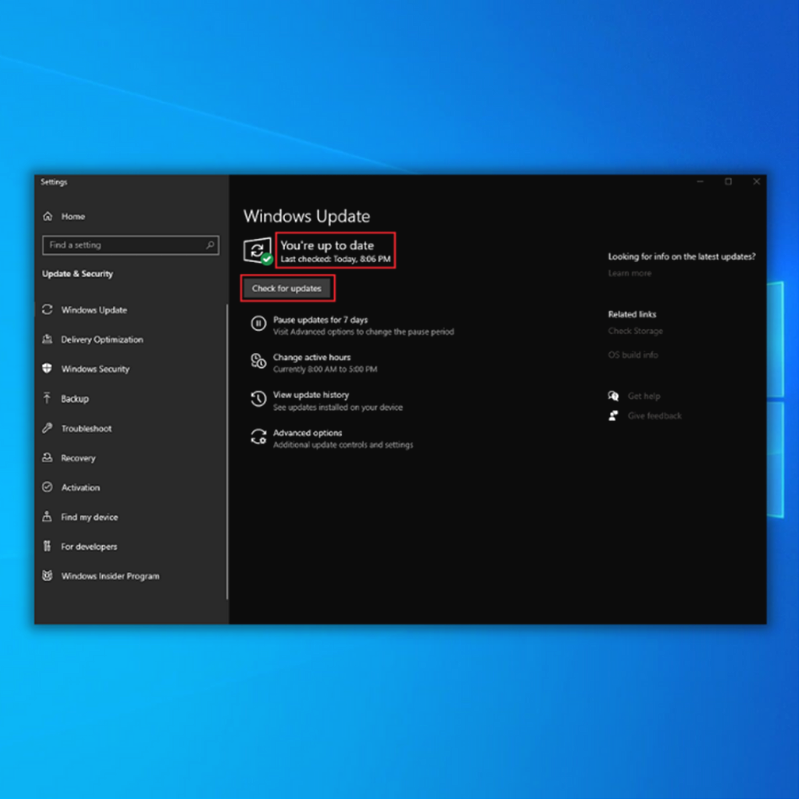
- যদি Windows আপডেট টুল আপনার ডিভাইস ড্রাইভারের জন্য একটি নতুন আপডেট খুঁজে পায় , এটি ইনস্টল করুন এবং এটি সম্পূর্ণ হওয়ার জন্য অপেক্ষা করুন। এটি ইনস্টল করার জন্য আপনাকে আপনার কম্পিউটার পুনরায় চালু করতে হতে পারে৷

- একবার আপনি সফলভাবে নতুন উইন্ডোজ আপডেটগুলি ইনস্টল করার পরে, স্টিম চালান এবং সমস্যাটি ঠিক করা হয়েছে কিনা তা নিশ্চিত করুন৷<8
বিকল্প 2: ম্যানুয়ালি ড্রাইভার আপডেট করুন
দ্রষ্টব্য: এই পদ্ধতিতে, আমরা গ্রাফিক্স ড্রাইভার আপডেট করছি।
- টি ধরে রাখুন “Windows” এবং “R” কী এবং রান কমান্ড লাইনে “devmgmt.msc” টাইপ করুন এবং এন্টার টিপুন।

- ডিভাইস ম্যানেজারে ডিভাইসের তালিকায় , "ডিসপ্লে অ্যাডাপ্টার" সন্ধান করুন, আপনার গ্রাফিক্স কার্ডে ডান-ক্লিক করুন এবং "আপডেট ড্রাইভার" এ ক্লিক করুন।
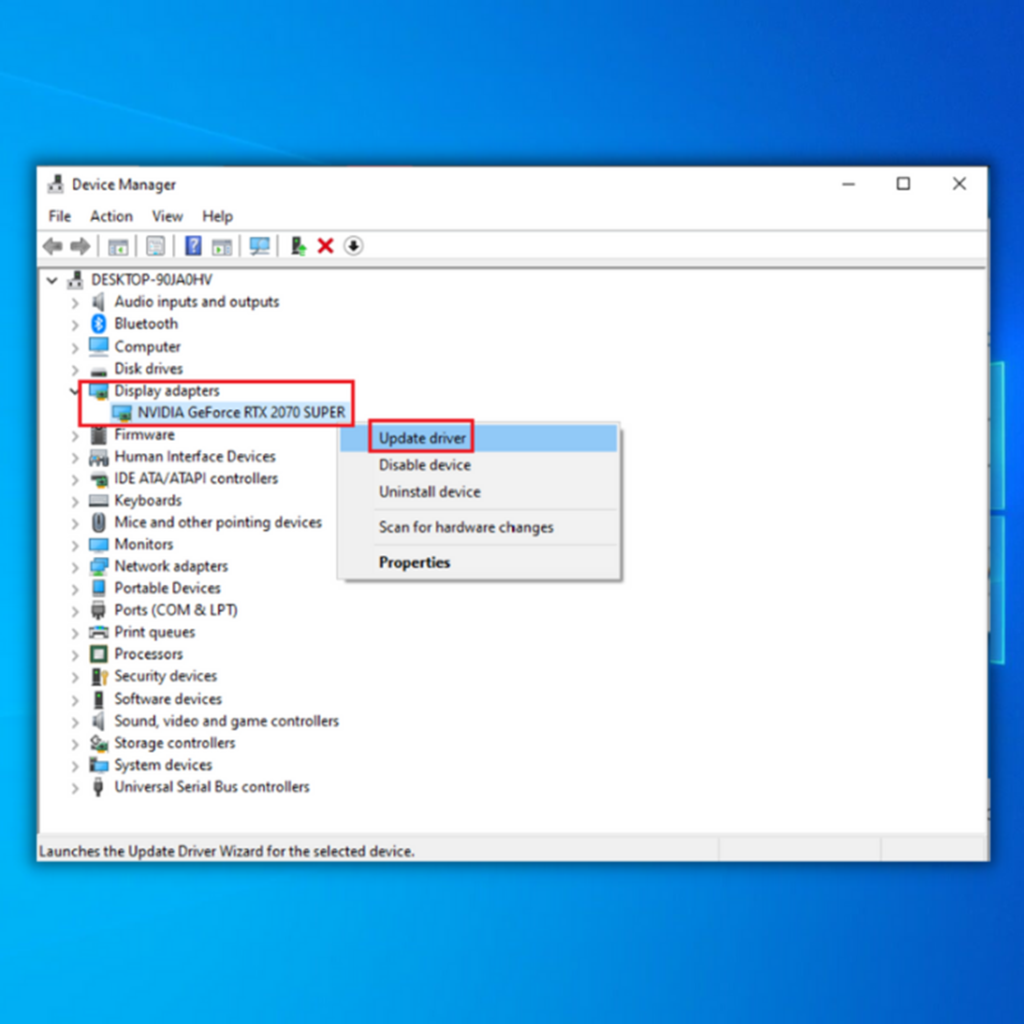
- পরবর্তী উইন্ডোতে, "ড্রাইভারের জন্য স্বয়ংক্রিয়ভাবে অনুসন্ধান করুন" এ ক্লিক করুন। এবং ডাউনলোড সম্পূর্ণ হওয়ার এবং ইনস্টলেশন চালানোর জন্য অপেক্ষা করুন।

- একবার ডিভাইস ড্রাইভার সফলভাবে ইনস্টল হয়ে গেলে, আপনার কম্পিউটার পুনরায় চালু করুন এবং এটি সঠিকভাবে কাজ করছে কিনা তা দেখতে স্টিম চালান।
বিকল্প 3: ফোর্টেক্ট ব্যবহার করে
ফর্টেক্ট শুধু উইন্ডোজ সমস্যার সমাধান করে না"Steamui.dll ত্রুটি লোড করতে ব্যর্থ হয়েছে," তবে এটি নিশ্চিত করে যে আপনার কম্পিউটারে সঠিকভাবে কাজ করার জন্য সঠিক ড্রাইভার রয়েছে৷
- ফর্টেক্ট ডাউনলোড এবং ইনস্টল করুন:
- আপনার উইন্ডোজ পিসিতে একবার ফোর্টেক্ট ইনস্টল হয়ে গেলে, আপনাকে ফোর্টেক্ট অ্যাপ্লিকেশনের হোমপেজে নিয়ে যাওয়া হবে। স্টার্ট স্ক্যান-এ ক্লিক করুন যাতে আপনার কম্পিউটারে কী করা দরকার তা বিশ্লেষণ করতে ফোর্টেক্টকে দেয়৷
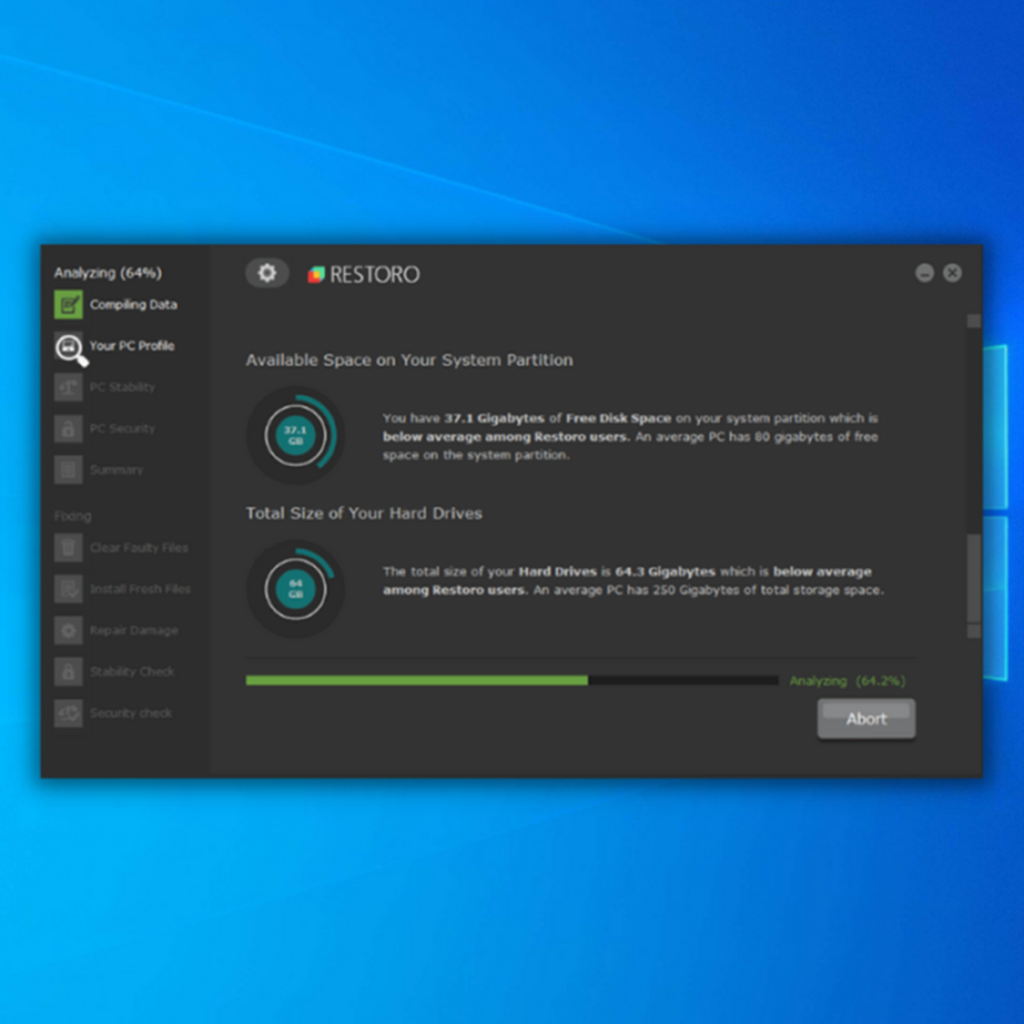
- স্ক্যান সম্পূর্ণ হয়ে গেলে, কোনও সমস্যা সমাধান করতে বা আপনার কম্পিউটারের পুরানো আপডেট করতে স্টার্ট মেরামত ক্লিক করুন৷ ড্রাইভার বা সিস্টেম ফাইল।

- ফর্টেক্ট অসঙ্গতিপূর্ণ ড্রাইভার বা সিস্টেম ফাইলগুলির মেরামত এবং আপডেটগুলি সম্পন্ন করার পরে, আপনার কম্পিউটার পুনরায় চালু করুন এবং দেখুন উইন্ডোজের ড্রাইভার বা সিস্টেম ফাইলগুলি আছে কিনা। সফলভাবে আপডেট করা হয়েছে।
ষষ্ঠ পদ্ধতি - "Steamui.dll" পুনরায় নিবন্ধন করুন কমান্ড প্রম্পটের মাধ্যমে
দুষ্ট steamui.dll ফাইলগুলি পুনরায় নিবন্ধন করে ঠিক করা যেতে পারে। যদি কিছু ভুল হয়ে যায়, আমরা আপনাকে steamui.dll ফাইলটি পুনরায় নিবন্ধন করার আগে একটি পৃথক ড্রাইভে স্টিম ফোল্ডারের একটি অনুলিপি সংরক্ষণ করার পরামর্শ দিই৷
- "উইন্ডোজ" কীটি ধরে রাখুন এবং "R" টিপুন। " এবং রান কমান্ড লাইনে "cmd" টাইপ করুন। "ctrl এবং shift" কী একসাথে ধরে এন্টার চাপুন। প্রশাসকের অনুমতি সহ কমান্ড প্রম্পট নির্বাচন করতে পরবর্তী উইন্ডোতে "ঠিক আছে" ক্লিক করুন৷

- কমান্ড প্রম্পট উইন্ডোতে, "regsvr32 steamui.dll" টাইপ করুন এবং এন্টার টিপুন৷
- পুনরায় নিবন্ধন করার পর“steamui.dll,” কমান্ড প্রম্পটটি বন্ধ করুন, কম্পিউটার পুনরায় চালু করুন এবং সমস্যাটি ইতিমধ্যেই ঠিক করা হয়েছে কিনা তা পরীক্ষা করতে স্টিম লোড করুন।
সপ্তম পদ্ধতি – ভাইরাসের জন্য আপনার কম্পিউটার স্ক্যান করুন
যেমন আমরা নিবন্ধের শুরুতে উল্লেখ করেছি, "steamui.dll লোড করতে ব্যর্থ" ত্রুটিটি একটি ভাইরাসের কারণে হতে পারে যা .dll ফাইলটিকে সংক্রামিত করেছে। আপনার কম্পিউটার পরিষ্কার এবং আরও ক্ষতি এড়াতে নিশ্চিত করতে, আমরা দৃঢ়ভাবে আপনার পছন্দের অ্যান্টি-ভাইরাস প্রোগ্রাম ব্যবহার করে একটি সম্পূর্ণ সিস্টেম স্ক্যান চালানোর পরামর্শ দিই। এই গাইডে, আমরা উইন্ডোজ সিকিউরিটি ব্যবহার করব।
- উইন্ডোজ বাটনে ক্লিক করে, "উইন্ডোজ সিকিউরিটি" টাইপ করে এবং "এন্টার" টিপে উইন্ডোজ সিকিউরিটি খুলুন।

- "স্ক্যান বিকল্পগুলিতে ক্লিক করুন," "সম্পূর্ণ স্ক্যান" নির্বাচন করুন এবং "এখনই স্ক্যান করুন" এ ক্লিক করুন।
 <38
<38- স্ক্যানটি সম্পূর্ণ করার জন্য উইন্ডোজ সিকিউরিটি পর্যন্ত অপেক্ষা করুন এবং এটি শেষ হয়ে গেলে কম্পিউটারটি পুনরায় চালু করুন৷
- আপনি আপনার কম্পিউটার ব্যাক আপ করার পরে, "লোড হতে ব্যর্থ হয়েছে কিনা তা পরীক্ষা করুন৷ Steamui.dll” ত্রুটিটি ইতিমধ্যেই সংশোধন করা হয়েছে।
অষ্টম পদ্ধতি – স্টিমের বিটা সংস্করণ মুছুন
আপনি যদি স্টিম বিটা সংস্করণ চালান তবে সম্ভবত আপনি সমস্যাটি পাবেন এবং আপনি স্টিমের বিটা ফাইল মুছে দিয়ে এটি ঠিক করতে পারেন৷
- ফাইল এক্সপ্লোরারটি খুলুন এবং স্টিম ডিরেক্টরিতে যান৷ স্টিম ডিরেক্টরির মধ্যে প্যাকেজ ফোল্ডারটি সন্ধান করুন৷
- প্যাকেজ ফোল্ডারে, নামের ফাইলটি সন্ধান করুন৷বিটা এবং বিটা ফাইল মুছে দিন।
- আপনার কম্পিউটার রিস্টার্ট করুন এবং নিশ্চিত করুন যে এটি স্টিম অ্যাপের মারাত্মক ত্রুটি ঠিক করেছে কিনা।
র্যাপ আপ
এই নির্দেশাবলী আপনাকে ফিরে পেতে হবে "steamui.dll লোড করতে ব্যর্থ হয়েছে।" আপনার অ্যাপ্লিকেশনগুলিকে আপ টু ডেট রাখুন এবং নিশ্চিত করুন যে আপনি এই সমস্যাগুলি এড়াতে চাইলে উইন্ডোজ আপডেটগুলি বন্ধ করছে না৷
যদি আপনার কাছে সবচেয়ে আপ-টু-ডেট অ্যাপ এবং কম্পিউটার ফাইল না থাকে, তাহলে আপনার কম্পিউটার ইচ্ছামত কাজ করতে ব্যর্থ হতে পারে। একটি ভাইরাস- এবং ম্যালওয়্যার-মুক্ত কম্পিউটার বজায় রাখুন, কারণ এগুলি আপনার কম্পিউটারে স্টিমের ত্রুটি এবং অন্যান্য সমস্যার কারণ হতে পারে৷

